Відновлення інформації на Android-девайсах Xiaomi з резервних копій.

Відновлення інформації з резервних копій
Результативне та ефективне поновлення даних на будь-якому Android-девайсі, включаючи усі моделі смартфонів Xiaomi, можливе, якщо користувач пристрою прийняв превентивні заходи захисту інформації, тобто забезпечив її резервне копіювання заздалегідь. З середовища MIUI створення резервних копій даних можна здійснити за допомогою широкого ряду інструментів, і далі ми розглянемо алгоритми дій по поверненню файлів, додатків і контенту на мобільний девайс під керуванням данної ОС, із створених заздалегідь архівів різних типів.
Примітка: Не важливо, на якому саме девайсі Xiaomi створені розгортаємі за такими інструкціями бекапи, тобто шляхом виконання резервного копіювання/відновлення даних розглянутими в цій статті, цілком можливо забезпечити перенесення інформації користувачів з одного примірника смартфона виробника на інший, в тому числі відмінної моделі. При цьому бажано, щоб співпадали версії ОС MIUI на пристрої-донора даних і їх реципієнті.
Спосіб 1: Синхронізація з Xiaomi Cloud, відновлення резервних копій.
Ті користувачі девайсів Xiaomi, які заздалегідь перейнялися активацією і налаштуванням передбаченою в MIUI системі резервного копіювання даних в хмару MiCloud, ініціюють процедуру відновлення інформації на пристрої одним з двох шляхів.
Варіант 1: Майстер початкового налаштування MIUI.
Системне ПО смартфона Xiaomi за замовчуванням пропонує відновити або перенести дані з хмарного сховища MiCloud при визначенні основних параметрів свого функціонування. Майстер початкового конфігурування MIUI, задіяний для виконання завдання з заголовка статті в інструкції далі, запускається автоматично при першому включенні пристрою, після перевстановлення з очищенням пам'яті його офіційної ОС, а якщо потрібно викликати його примусово, буде потрібно скинути девайс до заводських налаштувань.
1. Тапніть по кнопці «Почати» на вітальному екрані MIUI, потім виберіть мову інтерфейсу ОС і регіон, де експлуатується девайс.

2. Далі обов'язково встановіть з'єднання з доступним пристроєм Wi-Fi. Прийміть умови використання ПО.

3. Наступні, визначувані до появи екрану «Увійдіть в Mi аккаунт» значення параметрів роботи ОС, виберіть на свій розсуд.
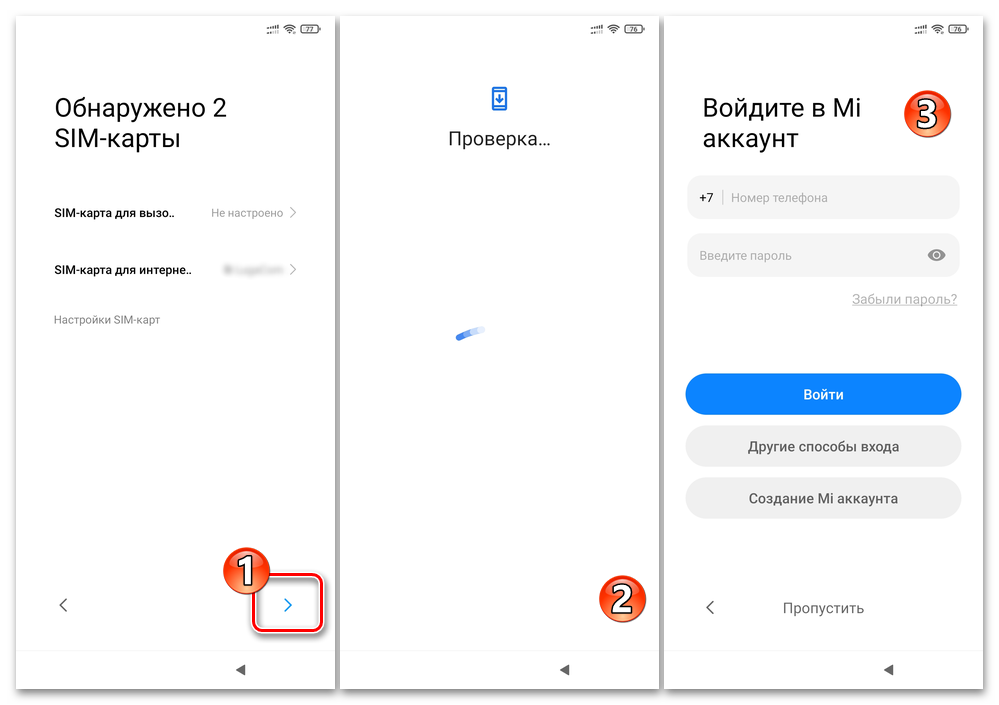
4. Надайте системі дані використовуваного раніше і зберігаємі відновлювані на смартфоні відомості Mi-аккаунта. Напишіть прив'язаний до облікового запису номер телефону і пароль або, задіявши на екрані «Увійдіть в Mi аккаунт» кнопку «Інші способи входу», введіть інший варіант логіна облікового запису у відповідні поля. Тапніть «Увійти» і почекайте поки система проведе перевірку інформації.


на доступ до програмно-апаратним модулів девайса.

6. Налаштуйте синхронізацію даних на смартфоні з Mi-аккаунтом. За бажанням розгорніть перелік «Буде синхронізовано X сервісів», деактивуйте перемикачі праворуч від типів інформації, відновлювати яку на пристрої в поточний момент не потрібно. Завершивши вибір синхронізуємих з хмарою об'єктів, тапніте «Далі».

7. Наступна, надавана Майстром початкового налаштування MIUI можливість - залишити включеною або деактивувати функцію «Пошук пристрою» - зробіть це на свій розсуд.

8. На відображеному далі екрані «Відновлення даних» торкніться «Відновити з хмари», натисніть кнопку переходу до наступної опції. Потім тапом «підсвітіть» найменування (дату створення) наявного в хмарі Mi Cloud і розгортуваного на пристрої бекапа, ініціюйте процедуру відновлення.

Трохи почекайте завершення отримання даних з віддаленого сховища.

9. Решта, регульовані Майстром початкового налаштування ОС параметри функціонування MIUI виберіть на свій розсуд - на процес розгортання хмарної резервної копії та процедуру синхронізації вони не впливають.

10. Змахніть вгору екран «Налаштування завершені». Після цього можна переходити до експлуатації смартфона і його ОС, проте краще дати пристрою можливість завершити скачування і «розстановку по своїх місцях» файлів і додатків з резервної копії в MiCloud.

11. Процес відновлення даних, під час якого будуть завантажені і інстальовані раніше використовувані вами додатки, а також застосовані діючі на момент створення бекапа в МіКлауд налаштування ОС, можна контролювати, розгорнувши панель швидкого доступу МІЮАЙ.

12. Повторимося, найкращим рішенням буде дочекатися закінчення всіх проводимих засобом резервування даних від Xiaomi процедур, не використовуючи функції смартфона. В результаті повідомлення в системній шторці з індикатором виконання розгортання файлів зміниться повідомляють «Відновлення завершено». Після цього рекомендується виконати перезапуск девайса і вже потім приступати до його остаточного налаштування і подальшої експлуатації.

Варіант 2: Системні засоби MIUI.
У ситуації, коли резервні копії (і/або синхронізовані з MiCloud) передбачені екосистемою Xiaomi засобами, необхідно витягти з хмарного сховища і розгорнути на вже налаштованому пристрої і без втрати наявної на ньому в даний момент інформації, слід скористатися інструментарієм з оснащення «Налаштування» ОС MIUI. У загальному випадку, «з нуля» (пристрій ще не авторизовано в облікового запису MI) це здійснюється таким чином:
1. Перейдіть в «Налаштування» МІЮАЙ, перегорніть їх перелік, знайдіть і відкрийте розділ «Mi аккаунт».

2. Натисніть на кнопку «Увійти через Mi аккаунт», авторизуйтесь в облікового запису Xiaomi, де зберігається ваша інформація.

3. Надайте Xiaomi Cloud всі запитувані
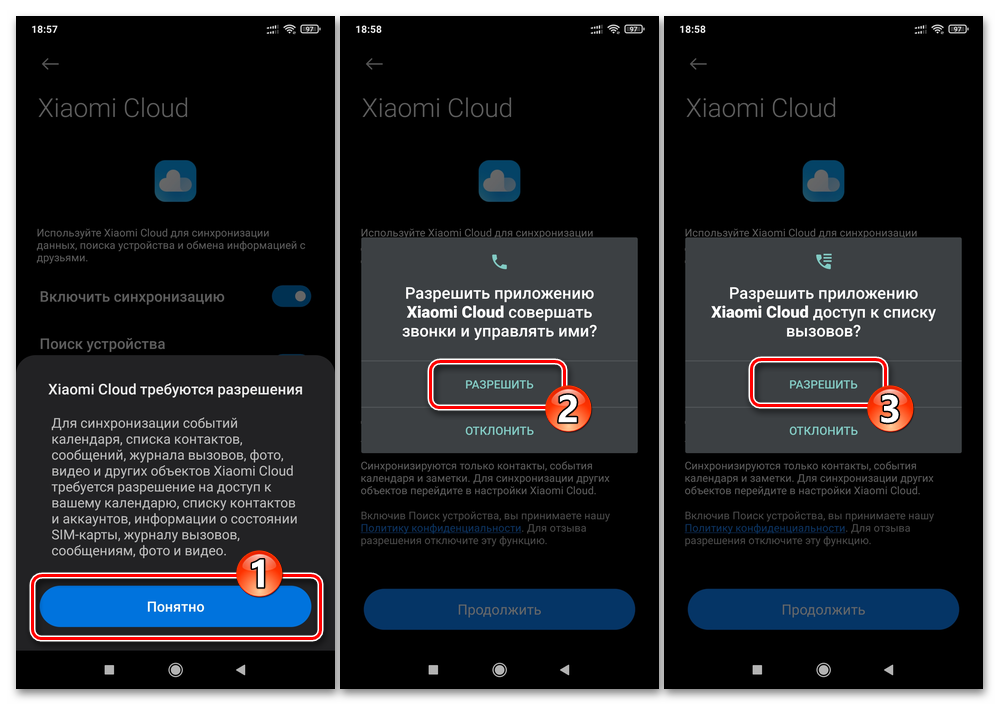
сервісом дозволи.

4. Переконайтеся, що перемикач «Увімкнути синхронізацію» на екрані Xiaomi Cloud знаходиться в активованому стані, тапніте по кнопці «Продовжити».

6. Далі можна переходити до відновлення на пристрої даних з Mi Cloud, де містяться налаштування MIUI/параметри Робочого столу і додатки резервної копії. Для цього відкрийте «Налаштування» девайса, перейдіть в розділ «Mi Аккаунт», в блоці «Сервіси» відображеного списку функцій виберіть «Xiaomi Cloud».

7. Тапніте по блоку «Резервування» в переліку «ОСОБЛИВІ МОЖЛИВОСТІ». Прокрутіть інформацію на екрані, «Хмарне резервування» вгору, натисніть «Відновити з хмари».

8. Далі, якщо в Мі Клауд зберігається кілька резервних копій, виберіть потрібний - встановіть праворуч від його назви галочку. Тапніте по кнопці «Відновити з цієї копії», потім двічі «Відновити».

9. Зачекайте завантаження даних із хмари, після чого ви будете автоматично переміщені на робочий стіл MIUI. По суті, далі можна використовувати смартфон як зазвичай, не чекаючи поки данні з резервної копії будуть повністю відновлені.

При цьому найкращим рішенням буде дочекатися появи в панелі швидкого доступу ОС повідомлення «Відновлення завершено», виконати перезапуск девайса і вже потім переходити до його повноцінної експлуатації.

Спосіб 2: Локальні бекапи MIUI.
Якщо ви маєте в своєму розпорядженні заздалегідь створену системними засобами ОС MIUI і вміщену для зберігання на відмінний від внутрішньої пам'яті мобільного девайса накопичувач локальну резервну копію даних, то з метою відновлення інформації виконайте наступну інструкцію:
1. Помістіть папку з резервних копій (ту, яка проіменована у вигляді дата_час створення резервної копії) на девайс по шляху: Внутрішній загальний накопичувач\MIUI\backup\AllBackup.

2. Відкрийте «Налаштування» МІЮАЙ, перейдіть в розділ «Про телефон», викличте функцію «Резервування і відновлення».

3. В області відкритого екрану «Локально», торкніться «Мобільний пристрій», введіть пароль блокування девайса. Далі, щоб перейти на вкладки «Відновлення» засоба локального резервування даних MIUI, змахніть відкритий екран вліво.

4. Торкніться дати і часу створення бекапу, який збираєтесь розгорнути на смартфоні. Натисніть на кнопку «Відновити» внизу і потім чекайте поки все, що міститься в резервній копії, буде поміщено в потрібні місця пам'яті мобільного пристрою.
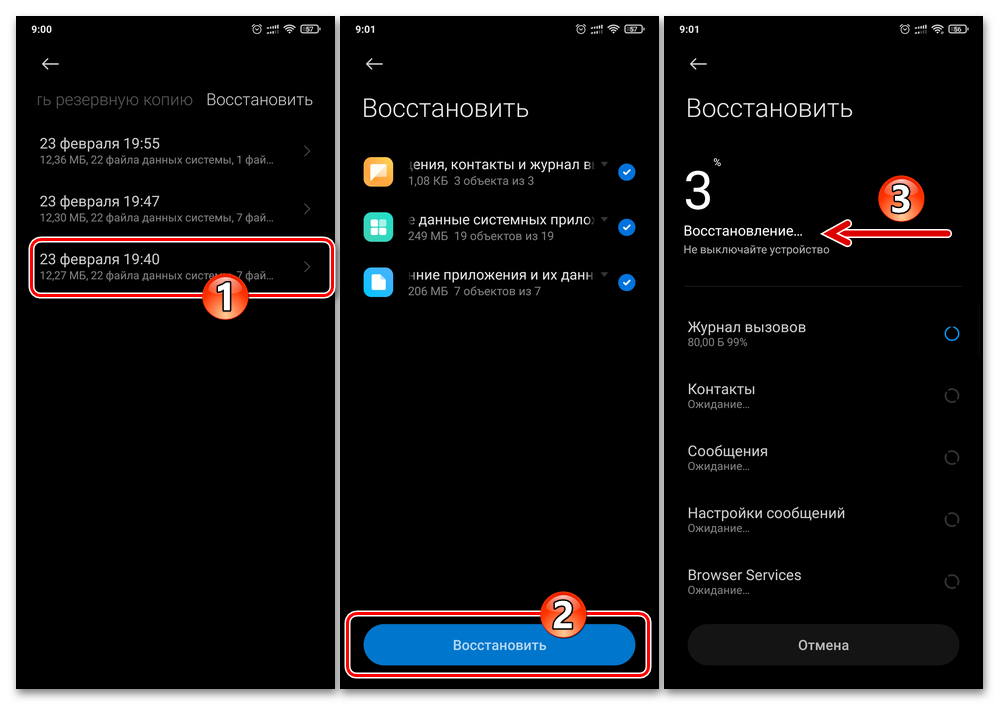
5. Після закінчення процесу відновлення інформації

тапніте «Завершити» на екрані засоби «Відновити» і потім (бажано) перезавантажте девайс.

Спосіб 3: Сервіси Google.
У разі коли відновлювані на смартфоні Xiaomi дані були поміщені в бекап не пропонуємими виробником засобами, а аналогічними, але більш універсальними в плані моделей Android-пристроїв рішеннями від Google, для повернення інформації (або її перенесення з одного девайса на інший) ви можете застосувати один з двох підходів:
Варіант 1: Синхронізація з Google-аккаунтом.
Щоб завантажити на функціонуючий під керуванням MIUI девайс синхронізовані з Гугл Аккаунтом дані, а також отримати доступ до збереженому в сервісі Google Фото контенту, досить виконати наступне:
1. З «Налаштувань» МІЮАЙ перемістіться в розділ управління параметрами прив'язуємого до девайсу облікового запису в сервісах Google. Натисніть «Вхід до акаунту», авторизуйтесь, ввівши логін і пароль від вашого облікового запису.

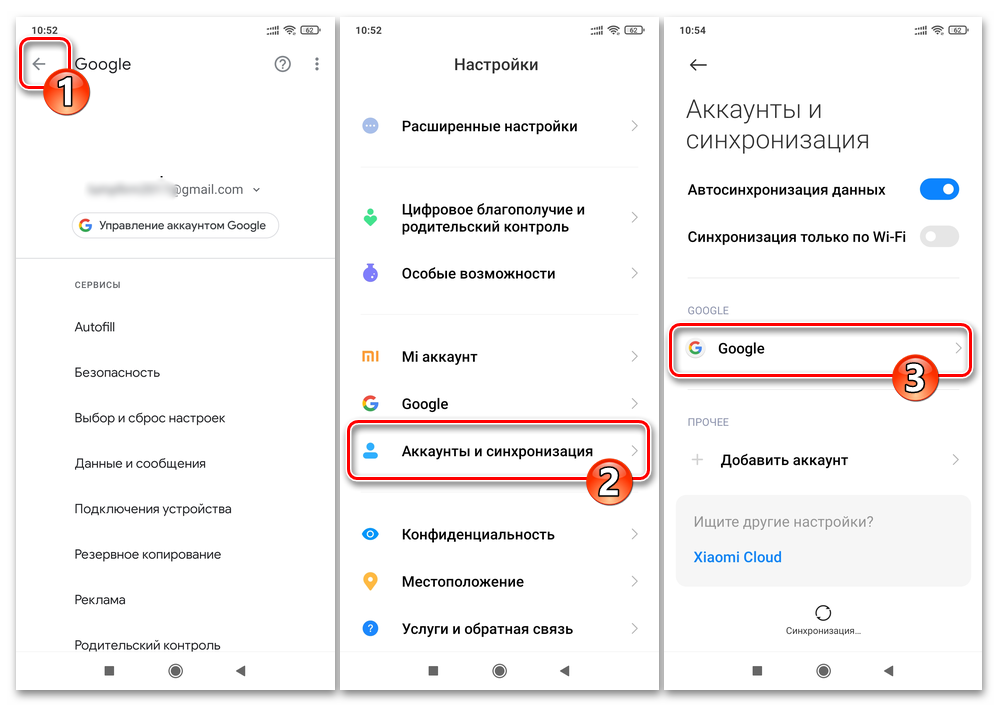
3. Переконайтеся, що синхронізація всіх потрібних вам об'єктів включена, тобто біля найменувань важливих типів даних встановлені галочки. Тапніте по розташованому внизу екрану кнопці «Ще», потім виберіть «Синхронізувати» в меню. Зачекайте завершення ініційованого обміну даними з хмарою, після чого всі раніше вивантажені на нього відомості виявляться доступними з вашого пристрою Xiaomi.

4. Щоб отримати доступ до поміщених раніше в Гугл Фото зображень і відео: Відкрийте додаток Google Фото. Якщо клієнт відсутній на смартфоні - встановіть його з Плей Маркета.
Завантажити Google Фото з Play Маркета

- Видайте засобу всі необхідні дозволи, ввімкніть автозавантаження контенту.

- На цьому, по суті, все - будь-які раніше збережені у хмару Гугла фото або відео ви дуже скоро зможете переглянути онлайн і завантажити в сховище смартфона Xiaomi.

Варіант 2: відновлення даних з резервної копії Google.
Виконати відновлення інформації з збереженої засобами Гугл резервної копії на Android-девайс Сяомей вийде, тільки викликавши Майстер початкового налаштування МІЮАЙ. Тобто, якщо смартфон вже налаштований, але дані з поміщеного на Гугл Диск бекапа на ньому потрібні, доведеться скинути апарат до заводських налаштувань.
1. Обираючи параметри функціонування MIUI на екранах Майстра налаштувань ОС на свій розсуд, (але обов'язково підключившись до Wi-Fi!) «Дістаньтеся» до пропозиції «Скопіювати дані і додатки» зі свого облікового запису Google.

2. Натисніть «Далі» на зазначеному в пункті вище екрані, потім торкніться «Скопіювати з хмарного сховища». Трохи почекайте завершення перевірки з'єднання з хмарними сервісами Google.

3. Увійдіть в обліковий запис Google - введіть логін (номер телефону або адресу електронної пошти Gmail) у відповідне поле на екрані «Вхід», потім тапніте «Далі» і надайте системі пароль від облікового запису. Знову натисніть «Далі» і потім «Приймаю» на екрані з «Умовами використання» сервісів Google.

4. «Вибір резервної копії, яку потрібно відновити», тобто натисніть в області з її найменуванням і датою створення. При необхідності зніміть позначки з чекбоксів в блоках, що вказують на типи даних відновлювати які на смартфоні не потрібно. Натисніть на кнопку «Відновити».

5. Налаштуйте інші параметри МІЮАЙ на екранах Майстра налаштування на власний розсуд. Відновлення даних з хмарної резервної копії Гугл продовжиться вже після відображення Робочого столу операційної системи смартфона.

6. Після того як налаштування MIUI буде завершено і відобразиться Робочий стіл ОС, найкращим рішенням буде дочекатися завершення завантаження інформації з хмари Google, автоматичної установки на девайс всіх збережених раніше засобами Google додатків і застосування налаштувань,

а вже потім, перезавантаживши пристрій, приступати до його експлуатації.




Комментарии